欢迎您访问我爱IT技术网,今天小编为你分享的电脑教程是:【我的文档在哪个盘 如何更改我的文档路径】,下面是详细的分享!
我的文档在哪个盘 如何更改我的文档路径
经常使用电脑的朋友,应该都清楚的知道我的文档在哪个盘吧。通常呢我的文档系统默认都会存放于C盘。那么怎么查看我的文档在哪个盘呢?如何更改我的文档路径?下面小编将在win7系统下操作,带着问题一起来小编好好学习了解一下吧。
我的文档在哪个盘
倘若你想知道自己的文档存储于哪里,存放于哪个盘,那么只要在“我的文档”上单击鼠标右键,然后呢从快捷菜单中选择“属性”,这时“我的文档属性”窗口就会被打开,这时在“目标文件夹”标签下就可以看到“我的文档”的存储位置了呢。通常默认的存储位置是在C:Documents and Settings你的用户名My Documents。如下图所示:
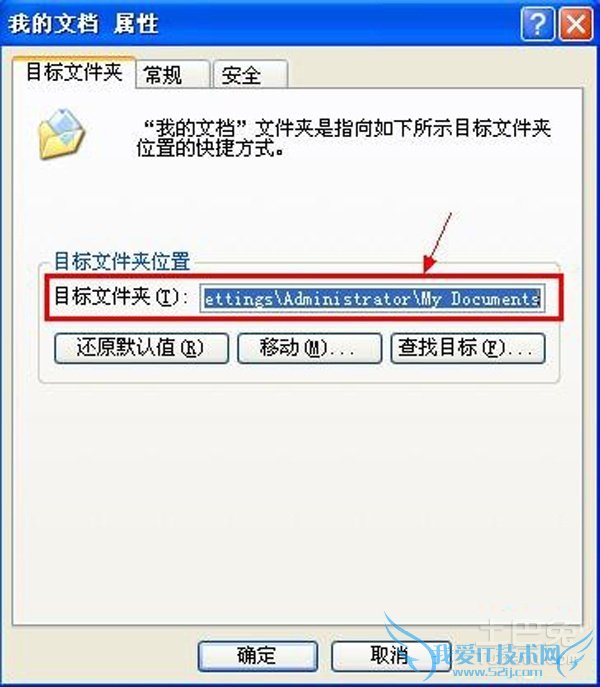
大家也都清楚“我的文档”通常是用来保存一些比较重要的文件,如我的图片、我的音乐等,操作起来很方便。可是当我的文档保存的位置默认在C盘时,文件存储的越来越多,就会出现系统C盘的空间越来越小,影响系统的运行速度。那么如何将我的文档移动到其他系统盘中,如何更改我的文档路径呢?
如何更改我的文档路径
首先打开“我的电脑”,进入“C:Users你的用户名”文件夹,或者在“开始”菜单中点击右上角你的登录名,打开个人文件夹。
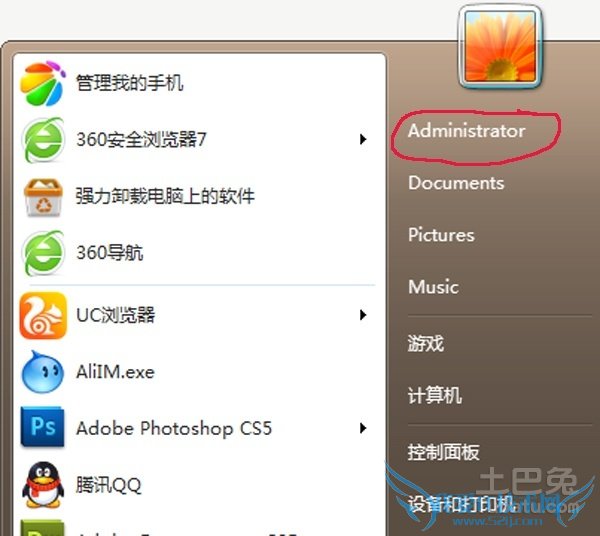
默认状态下,我的文档、我的图片、我的视频、我的音乐这几个文件夹都保存在此目录中。
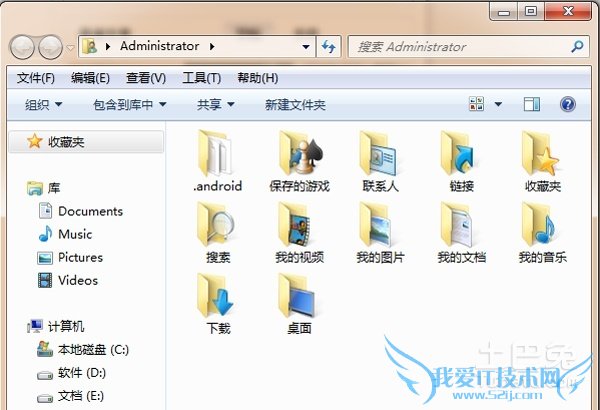
这时呢右键我的文档,打开“属性”对话框,切换到“位置”选项卡,输入你要保存的文件夹地址,例如 D:My Document,然后点击确定保存修改。
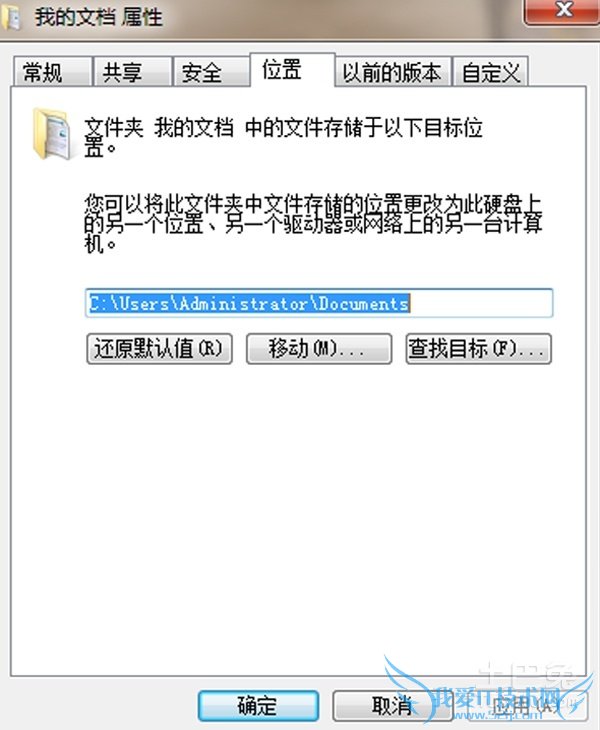
倘若新位置的文件夹还没有创建,那么系统会弹出相应的对话框提示我们,这时我们选择是就可以了。
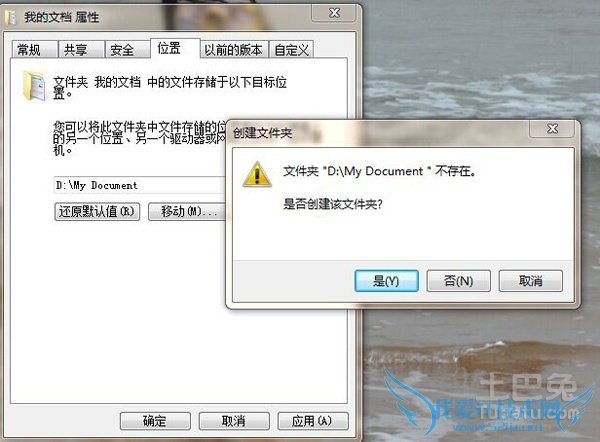
这时呢系统还会提示我们“是否要将所有文件从原位置移动到新位置”,这里仍然选择“是”。
最后呢等待系统将我的文档中的所有文件都移动到新目录后,就完成了修更改我的文档路径的操作。同样,我的图片、我的视频、我的音乐等这几个文件夹,都可以用这个方法来更改其保存路径。
通过上述小编对我的文档在哪个盘以及如何更改我的文档路径的介绍,您掌握了吗,其实也不是很难,只要大家多操作就会熟练了呢。
关于我的文档在哪个盘 如何更改我的文档路径的用户互动如下:
相关问题:XP系统如何改变我的文档默认位置设置
答:1、桌面上右击“我的文档”,选择属性,进入“我的文档属性”界面 2、在界面中选择“移动”,之后进入要保存文件的路径,如“D”盘 3、最后点击保存即可。这样我的文档将换了路径重新保存下来。 4、点击开始菜单,选择运行,输入“regedit”命令,按enter... >>详细
相关问题:Win7,鼠标点“我的文档”,右键,选择“属性”,在页...
答:“我的文档”文件夹是您自己的个人文件夹,您可以在其中存储文档、图形和其他个人文件。当有多个用户使用计算机时,Windows 会为计算机上的每个用户创建“我的文档”文件夹。 默认情况下,“我的文档”文件夹的目标位置或实际位置是 C:\Documents and ... >>详细
相关问题:Windows7下如何修改我的文档和库的默认路径!
答:按如下方法修改“我的文档”默认路径: 1、左键单击开始图标打开开始菜单,点击登录用户图标下的“用户名文件夹”,或者直接找到桌面“我的文档\用户名文件夹”。 2、在打开的界面中找到“我的文档”选中,单击鼠标右键调出“属性” 或者选中“我的文档”之... >>详细
- 评论列表(网友评论仅供网友表达个人看法,并不表明本站同意其观点或证实其描述)
-
